Beste Lösungen zum Beheben des Fehlers Speicherkarte nicht formatiert unter Windows
Zusammenfassung: Der folgende Artikel zeigt Benutzern, wie Sie das Problem beheben können Speicherkarte nicht formatiert Fehler unter Windows und stellen Sie verlorene Daten mit . wieder her Bitwar-Datenwiederherstellungssoftware!
Inhaltsverzeichnis
Fehler Speicherkarte nicht formatiert
There are many users that are facing the memory card issues but the most common issue is the external storage device is not formatted issue. It can be very troublesome as you are not able access or edit any files that are stored on the device.
Here we will show you an example of the situation on other users:
If you are one of the victims above, don’t worry as we will show you the best solutions to fix this error. Besides this format error can also happen to other removable devices such as SD cards, USB flash drives, external hard drives, or others. So before we get to the solutions, it is best you understand what’s the main factors for the error to happen at the first place!
Reasons for Format Error
Es gibt viele Gründe für das Auftreten des Fehlers, daher zeigen wir Ihnen eine Liste der Faktoren wie folgt:
- Die Speicherkarte hat fehlerhafte Sektoren.
- Schreibgeschütztes Problem.
- Viren- oder Malware-Angriffe.
- Unsachgemäße Installation.
- Stromausfall beim Bearbeiten oder Übertragen von Daten.
After understanding these factors, it is time to fix the memory card error and just in case you are scared of losing your important data after fixing the issue, it is best to backup the files first with the help of the best data recovery tool.
Data Recovery: Backup Important File from Format
Some users might experience terrible data loss when facing the memory card not formatted error on Windows, so you can always get to backup or restore your lost files by using Datenwiederherstellungssoftware und Bitwar-Datenwiederherstellung is a reliable software that allows users to recover all types of important files from internal or external storage devices easily.
Besides it supports both Windows and Mac operating system compatibly. So follow the steps below to retrieve any lost documents from memory card with data recovery tool:
Schritt 1: Installieren und Herunterladen das Speicherkarten-Wiederherstellungstool von Bitwarsoft Download-Center.
Schritt 2: Wähle aus formatierte Speicherkarte aus der Liste der Partitionen und Geräte und klicken Sie auf Nächste.

Schritt 3: Wählen Sie das Scan-Modus und tippe auf das Nächste Taste.

Schritt 4: Wähle aus Dateityp Sie möchten sich erholen und klicken Nächste.

Schritt 5: Vorschau die Scan-Ergebnisse und klicken Sie auf Genesen Taste.

Beste Lösungen zum Beheben des Fehlers „Speicherkarte nicht formatiert“ unter Windows
Lösung 1: Windows-Datei-Explorer
Schritt 1: Gehen Sie zu Ihrem Dateimanager An PC.
Schritt 2: Rechtsklick die Speicherkarte und wählen Sie Format.
Schritt 3: Stellen Sie dierichtige Datenträgerbezeichnung, Dateisystem, und Größe der Zuordnungseinheiten.

Schritt 4: Klicken Start und warten Sie geduldig, bis der Vorgang abgeschlossen ist.
Lösung 2: Diskpart
Diskpart is the best built-in tool to format any external device on the Windows operating system. Before you format the memory card, make sure you backup your data first or you can recover the data with the help of data recovery software after fixing the issue.
Schritt 1: Drücken Sie Fenster + R und Typ cmd in dem Lauf Fenster.
Schritt 2: Typ Diskpart > Liste Datenträger > Datenträger auswählen * (Ersetzen * mit Ihrer Diskettennummer) > primäre Partition erstellen > format fs=ntfs schnell.
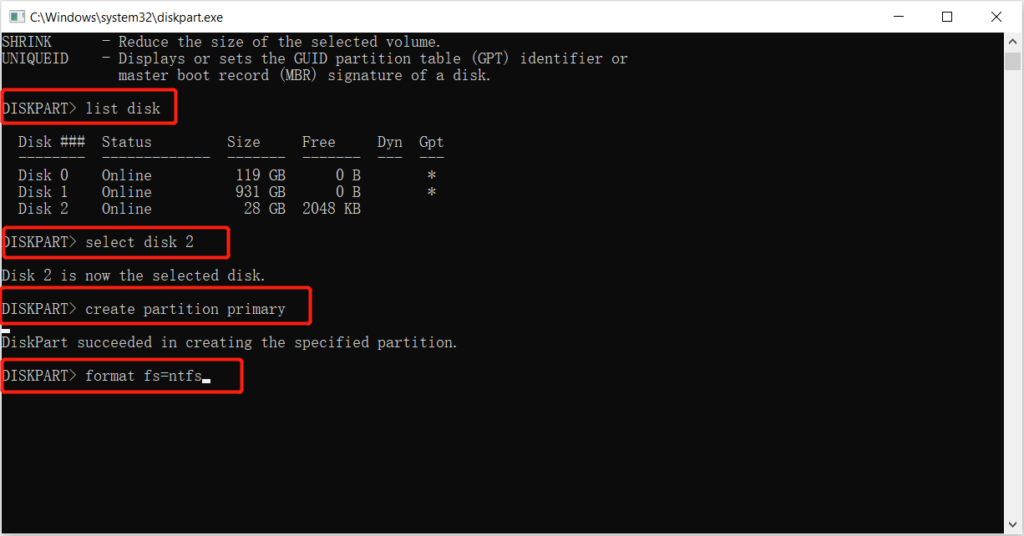
Schritt 3: Drücken Sie Eintreten und warten Sie geduldig, bis der Vorgang abgeschlossen ist.
Lösung 3: Datenträgerverwaltung
Angenommen, das Diskpart-Tool kann das Problem nicht beheben, führen Sie die folgenden Schritte aus, um die Datenträgerverwaltung zu verwenden, um den Fehler "Speicherkarte nicht formatiert" zu beheben.
Schritt 1: Drücken Sie Fenster + x und wähle Datenträgerverwaltung.
Schritt 2: Wählen Sie das Speicherkarte von der rechten Tafel.
Schritt 3: Rechtsklick das Gerät und wählen Sie Format.
Schritt 4: Ändere das Datenträgerbezeichnung, Dateisystem, und Größe der Zuordnungseinheiten. Dann klick OK um die Schnellformatierung abzuschließen.

Reparier es jetzt!
Whenever the memory card not formatted error occurs on your Windows, it can be very troublesome since you cannot access or open the data that is stored in the device. So it is best for you to repair the issue as soon as possible and recover any lost data when facing the format issue by using Bitwar-Datenwiederherstellungssoftware!
Vorheriger Artikel
[GELÖST] Lösungen zum Entschlüsseln einer verschlüsselten SD-Karte Zusammenfassung: Der folgende Artikel zeigt Benutzern, wie Sie den Fehler "Speicherkarte nicht formatiert" unter Windows beheben und verlorene...Nächster Artikel
5 Effective Solutions To Fix Hard Drive Won’t Power Up On Windows Zusammenfassung: Der folgende Artikel zeigt Benutzern, wie Sie den Fehler "Speicherkarte nicht formatiert" unter Windows beheben und verlorene...
Über Bitwar-Datenwiederherstellung
3 Schritte, um mehr als 500 Arten von gelöschten, formatierten oder verlorenen Dokumenten, Fotos, Videos, Audios und Archivdateien aus verschiedenen Datenverlustszenarien zurückzubekommen.
Erfahren Sie mehr
